Hai mai ricevuto un’email da Gmail stesso, che ti comunica un accesso alla tua posta elettronica da un dispositivo sconosciuto? A tal proposito, se sei sicuro di essere stato tu a causare l’invio di quella mail automatica, entrando nella tua casella postale da un nuovo dispositivo, allora non hai di che preoccuparti. Se, invece, non sei stato tu ad effettuare alcun accesso, allora è il caso di allarmarsi un po’!
L’unica cosa da fare per evitare problemi di perdita dell’account e far sì che non si ripeta più una cosa del genere, è cambiare la password di Gmail rendendola quanto più sicura possibile.
Se non sei pratico nell’effettuare tale operazione, non agitarti, ci siamo noi qui! Tutto ciò che dovrai fare è metterti comodo, fare un bel respiro e continuare la lettura di questa guida in cui ti spiegheremo come cambiare password Gmail, prima da computer, poi da mobile, in poche semplici mosse.
Cambiare password Gmail da computer
Se sei intenzionato a cambiare password all’account Gmail, sei nel posto giusto! Cominciamo subito a vedere come si fa.
Innanzitutto, apri il browser che usi e collegati alla pagina principale del servizio di posta elettronica di Google per effettuare l’accesso a Gmail, inserendo l’indirizzo di posta personale e la relativa password. Una volta dentro per cambiare password Gmail, clicca sul cerchio in alto a destra contenente la tua immagine e prosegui su “Account Google”.
Nella nuova schermata, cerca e clicca la voce “Accesso e sicurezza” e successivamente clicca sulla voce Password nella sezione “Metodo di accesso e password”. Arrivato a questo punto, ti verrà richiesta nuovamente la password di accesso e, se attiva questa opzione, il codice dell’autentificazione a due fattori che riceverai sul numero di cellulare associato all’account.
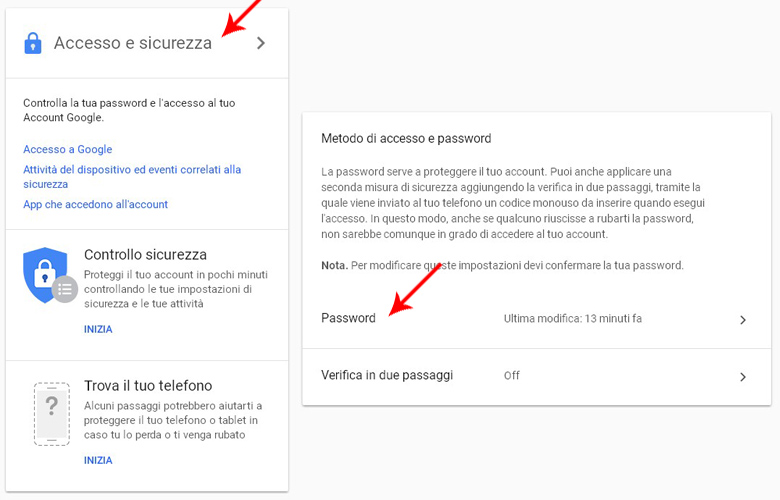
Ottimo! Sei finalmente abilitato a modificare la password Gmail! Digita quindi la nuova password che vuoi impostare e confermala, poi procedi cliccando su “Cambia password” ed il gioco è fatto!
Sei riuscito a cambiare la password Gmail! Ti sarà sicuramente arrivata un’email dal team di Gmail e un messaggio sul cellulare che confermano la corretta esecuzione del cambio password Gmail.
Come cambiare password Gmail sul cellulare
Se non hai a disposizione un computer con cui modificare la password Gmail, sappi che puoi farlo da Smartphone, ed il procedimento è molto semplice!
Per cambiare password Gmail da Smartphone, accedi all’applicazione di Gmail installata sul tuo dispositivo. Una volta dentro, clicca sull’icona con tre linee orizzontali ☰ presente in alto a sinistra e scorri fino alla voce “Impostazioni”, quindi cliccaci sopra. In questa sezione troverai tre voci, clicca dove trovi il tuo indirizzo e-mail, poi proseguire su “Gestisci il tuo account Google”.
A questo punto, premi sull’icona menu che trovi nell’angolo in basso a destra e seleziona la scheda “Sicurezza”, quindi cerca la voce “Password”, sotto la sezione “Accesso a Google”, e inserisci la password di accesso al tuo account Gmail.
Se avrai seguito correttamente i passaggi che ti abbiamo indicato, vedrai apparire due nuove caselle di testo in cui inserire una nuova password Gmail. Non ti resta, quindi che inserire la password che preferisci e premere il bottone blu “Cambia la password”. Complimenti, hai completato il procedimento per modificare la password Gmail da mobile e noterai nella tua casella di posta una nuova e-mail da Google che conferma quanto fatto finora!
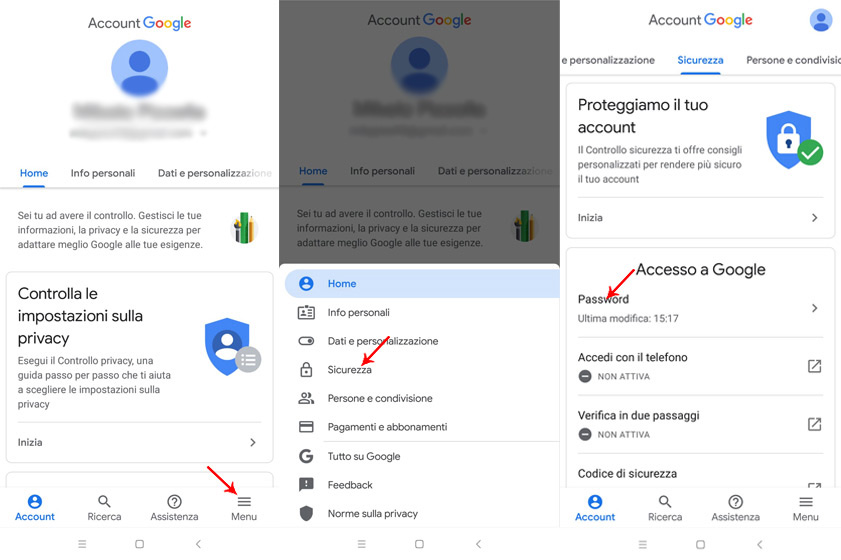
Bene! Ora che sai tutto quanto c’è da sapere su come modificare la password di Gmail, sarai in grado di farlo in qualsiasi momento tu voglia. Ti ricordiamo inoltre di inserire una password quanto più sicura possibile e facile da ricordare, ma difficile da indovinare per chi tenta di entrare nel tuo account!
